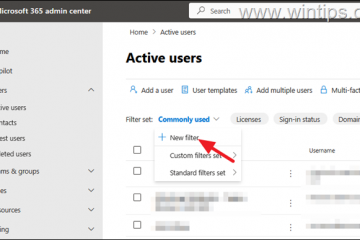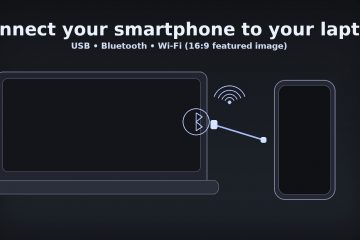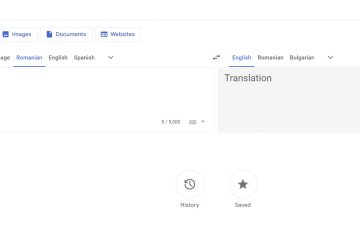Google Colab を使用すると、セットアップ不要でブラウザで Python ノートブックを実行でき、エントリー層で無料の GPU を使用でき、簡単に共有できます。ノートブック、セッション制限、または独自のデータの持ち込みが初めての場合、このガイドでは、Free プランと Pro プランの両方で機能するクリーンで繰り返し可能なセットアップを提供します。
始める前に
ドライブ ストレージに使用できる Google アカウント。 最新の Chromium ベースのブラウザまたは Safari。 安定したインターネット。 Colab は、アイドル状態の場合に切断できるリモート VM 上で実行されます。 オプション: 練習用のドライブ内の小さなデータセット (CSV/Parquet/画像)。 オプション: より高速な GPU、より長いセッション、より高い優先度のコンピューティングが必要な場合は、Pro/Pro+ の予算を立てます。
1) 最初のノートブックを作成します
Colab に移動し、[新しいノートブック] をクリックします。コード セルとテキスト セル (Markdown) が表示されます。コードセルをクリックし、Shift+Enter を押して実行します。 Ctrl+M、B の順にメモ用のテキスト セルを追加します(Mac: Cmd+M、B の順)。
2) ハードウェア(CPU、GPU、または TPU)を選択します
「ランタイム」→「ランタイム タイプの変更」を開き、ハードウェア アクセラレータ: なし(CPU)、GPU、または TPU を選択します。無料ユーザーは可変の可用性を利用できます。 Pro レベルの優先順位が高くなります。切り替え後、環境が再起動されます。

専門的なヒント: CUDA が必要な場合は、選択した直後に !nvidia-smi で検証してください。 GPU。 TPU の場合は、それをサポートする TensorFlow または JAX ビルドを使用してください。
3) セルと実行を理解する
各ノートブックはセルの線形リストです。コード セルは上から下まで実行され、同じ Python カーネル状態を共有します。 Shift+Enter を使用してセルを実行して移動するか、再生アイコンをクリックします。メモリと変数をクリアするには、[ランタイム] → [セッションを再起動] からいつでもランタイムを再起動します。
4) 必要なパッケージをインストールします
Colab には多くのライブラリが付属していますが、セッションごとにさらにライブラリを追加できます。セルからシェル コマンドを呼び出すには、先頭に感嘆符を使用します。
!pip install Polars scikit-learn plotly !apt-get-qq update && apt-get-qq install-y libspatialindex-dev
注: 一時 VM 内にライブ インストールされ、セッションが終了すると消えます。 requirements.txt をドライブに保存し、再現可能な実行のためにノートブックの上部に再インストールします。
5) 作業内容を確実に保存します
Colab はノートブックをドライブに自動保存します。 [ファイル] → [ドライブにコピーを保存] を使用して複製するか、[ファイル] → [コピーを GitHub に保存] を使用してリポジトリにバックアップします。 [ファイル] → [ダウンロード] でエクスポートすると、.ipynb、.py、または.html を取得できます。
これを使用する理由: バージョン管理されたクリーンなコピーを保持し、セッションのリサイクル時にコードが失われないようにします。
6) データを取り込む
ファイルをアップロードしたり、Google ドライブをマウントしたり、ウェブから取得したりできます。ドライブの場合は、次のコマンドを実行します。
from google.colab import drive drive.mount(‘/content/drive’) # ドライブへのアクセスを許可 import pandas as pd df=pd.read_csv(‘/content/drive/MyDrive/data/sample.csv’) df.head()
上級ヒント: MyDrive/
7) プロジェクト ファイルを整理しておく
ドライブに最小限のフォルダー レイアウトを作成します: data/、notebooks/、models/、outputs/。モデルとアーティファクトを明示的にドライブに保存すると、VM のシャットダウン後も保持されます。
8) RAM、ディスク、時間を監視します
リソースを表示するには、RAM/ディスク メーターをクリックします。無料利用枠のセッションは時間制限があり、アイドル状態またはリソースが制限されている場合には切断される可能性があります。 Pro レベルでは実行時間が延長され、安定性が向上しますが、長時間実行されるジョブでは、ドライブへの出力を頻繁にチェックポイントする必要があります。
9) 共有して共同作業する
[共有] ボタンを使用して、閲覧者、コメント投稿者、または編集者を追加します。コメントはドキュメントと同様に機能します。より安全なコラボレーションを実現するには、チームメイトごとに「実行」コピーを作成し、お互いの状態を破壊しないようにします。
10) フォームとパラメーターを使用する
セルをフォーム フィールドを備えたミニ UI に変換します。 #@param {type:”slider”, min:1, max:128, step:1} のような行を変数の上に追加して、コントロールを公開します。これにより、技術者以外のチームメイトがコードに触れることなく入力を変更できるようになります。
11) Git とデータセットに接続する
!git clone でリポジトリのクローンを作成し、!git pull で更新をプルし、個人アクセス トークンを使用してプッシュバックすることができます。公開データセットの場合は、!wget または Python リクエストを使用してダウンロードします。 VM だけでなく、常に最終コピーをドライブに書き込みます。
12) 結果をきれいにエクスポートします。
重要な出力を保存します。グラフは.png として、テーブルは CSV/Parquet に、トレーニングされたモデルはドライブに保存します。次に、将来の編集用にノートブックを.ipynb としてエクスポートし、共有用に.html スナップショットとしてエクスポートします。
13) 一般的な問題のトラブルシューティング
インストールまたは激しいトレーニング後の「セッションがクラッシュしました」: ランタイムを再起動し、インストールを先頭に並べ替え、ドライブへのチェックポイント出力を実行します。 GPU を取得できない場合: 一時的に [なし] に切り替え、後でもう一度試すか、優先度を高めるために有料レベルにアップグレードしてください。 再接続後にファイルが消える: ドライブの外にあるものはすべて一時的なものです。常に/content/drive/…. に書き込みます。実行するたびにインストールが遅くなります。 ホイールをドライブにキャッシュし、そこからインストールするか、すべてを一度にインストールするセットアップ セルを構築します。
ヒント
専門的なヒント: 可能な場合は、%pip および %conda マジックを使用して、インストールをカーネルに関連付けたままにします。 プロのヒント: 再現性を高めるため、バージョンを固定します: pandas==2.2.3。 セキュリティ: 信頼できるノートブックのみを実行します。コードセルはシェルコマンドを実行できます。 速度: 負荷の高い前処理を GPU/TPU に移動するか、NumPy/Polars でベクトル化して Python ループを削減します。 組織: ノートブックに YYYY‑MM‑DD_topic.ipynb などの名前を付けると、ドライブが自動的に並べ替えます。
FAQ
Colab は本当に無料ですか? はい、無料枠には CPU と、より短いセッションでの GPU/TPU への日和見アクセスが含まれます。有料レベルでは、より高速なハードウェアとより長いランタイムが優先されます。
セッションの持続時間はどのくらいですか? これはレベルとアクティビティによって異なります。アイドル期間または非常に長時間実行した後は、自動的に切断されることが予想されます。頻繁にチェックポイントを実行してください。
R または他の言語を使用できますか? Python は一流です。 ! 経由でシステム ツールを呼び出すことができます。一部のコミュニティ カーネルは R をサポートしていますが、サポートは主に Python に重点を置いています。
バックグラウンドでジョブを実行できますか? 永続的なバックグラウンド ジョブはありません。セッションが終了すると、VM は一時停止します。 Drive を使用して出力を保存し、Colab の規模が大きくなったら本番環境のワークロードをマネージド サービスに移行することを検討してください。
GPU と TPU の違いは何ですか? GPU は、PyTorch や TensorFlow に最適な汎用アクセラレータです。 TPU は、特定のモデルに対して大規模な行列演算スループットを備えた TensorFlow/JAX をターゲットとしています。
概要
新しいノートブックを作成し、セルの基本を学びます。 「ランタイム」で「CPU/GPU/TPU」を選択します。 必要なパッケージを上部にインストールします。 ドライブをマウントしてデータセットをロードします。 出力をドライブ フォルダーに整理します。 RAM/ディスクを監視します。必要に応じて再起動します。 安全に共有し、パラメータにフォームを使用します。 再利用や共有のために、.ipynb、.py、.html にエクスポートします。
結論
ブラウザで開始し、適切なアクセラレータを選択し、ドライブをマウントし、パッケージのバージョンを固定します。そのベースを使用すると、ローカル設定なしでモデルをトレーニングし、データを分析し、結果を共有できます。時折再起動が行われることを想定してください。データとアーティファクトを一貫してドライブに書き込むと、ワークフローは安全に保たれます。より安定したコンピューティングまたは高度な GPU が必要な場合は、有料レベルにアップグレードするか、成熟したワークロードを専用サービスに移行してください。